La administración de la cuenta del usuario en la que agregar y eliminar un usuario del sistema Linux está incluida en las responsabilidades del administrador de Linux. Los administradores pueden realizar este trabajo de ambas formas, ya sea mediante la línea de comandos o mediante el entorno gráfico. Explicaremos los dos métodos diferentes en este artículo para agregar y eliminar un usuario del sistema Debian 10.
Requisitos previos
Para agregar o eliminar un usuario del sistema Debian, el usuario necesita privilegios administrativos o sudo.
Añadir usuario a través de la línea de comandos en Debian 10
Abra la terminal usando el menú de inicio de su sistema Debian. Utilice la sintaxis mencionada a continuación para agregar un usuario a su sistema:
$ sudo adduser UserName
Por ejemplo, para agregar el nuevo usuario 'karim' en el sistema Debian, el comando anterior se aplicará de la siguiente forma:
$ sudo adduser karim
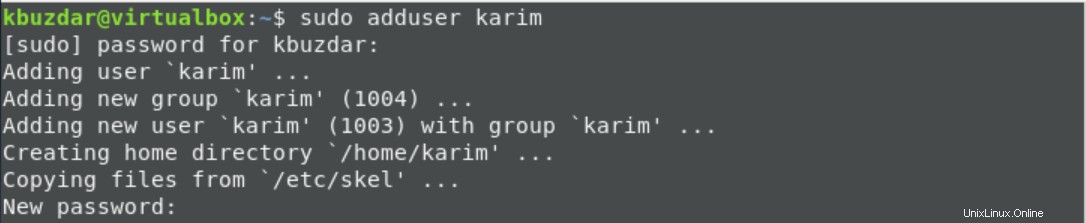
Al ejecutar el comando mencionado anteriormente, se le pedirá que ingrese la contraseña de sudo. Ingrese la contraseña de la cuenta 'sudo' y luego presione 'Enter'. Ingrese la nueva contraseña para el nuevo usuario y para confirmación, vuelva a escribir la contraseña nuevamente. El mensaje mostrará en la ventana de la terminal que "la contraseña se actualizó correctamente". Ahora, ingrese la información necesaria restante del usuario, como el nombre completo del usuario, el número de habitación, los detalles del teléfono, etc. Después de eso, confirme estos detalles presionando 'y' si toda la información es correcta y luego presione 'Enter'.
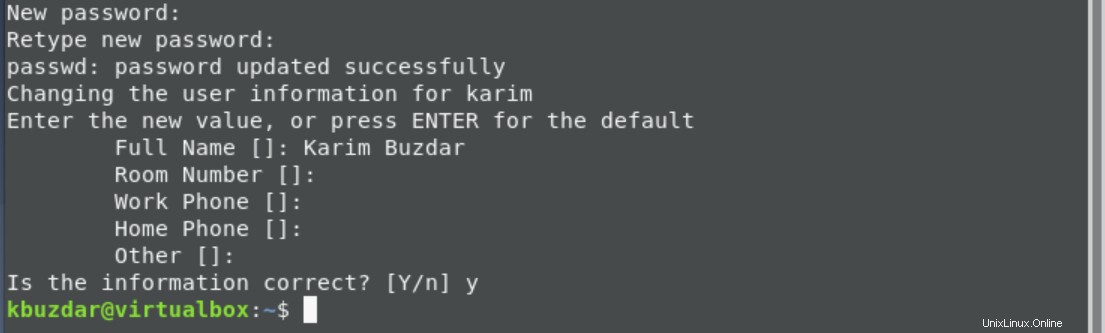
El nuevo usuario ahora se crea en el sistema Debian 10. Para la verificación, acceda a la sección de administración de usuarios de Debian 10.
Agregar usuario usando la interfaz gráfica o Debian 10
Para agregar una nueva GUI, haga clic en el menú de inicio de Debian y elija el icono de configuración de la lista de elementos que se muestran.
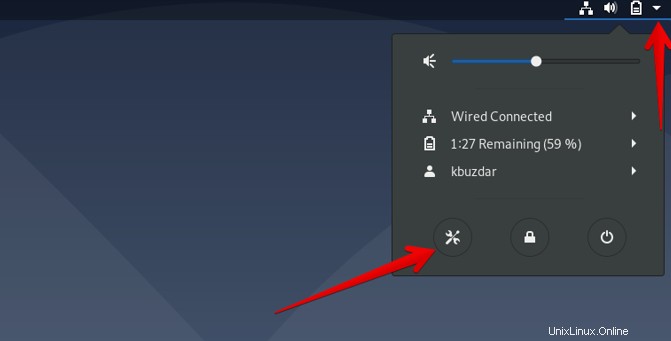
Ahora, escriba 'usuarios' en la barra de búsqueda. La siguiente sección del usuario que se muestra se mostrará en el escritorio:
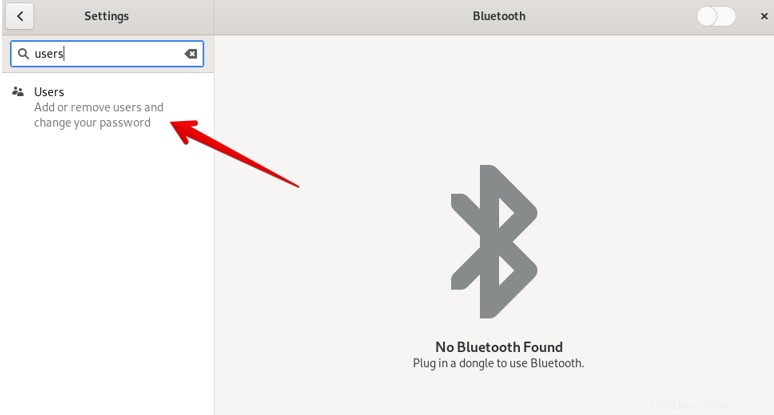
Haga clic en 'Desbloquear' para agregar un nuevo usuario, que también se muestra en la siguiente imagen:
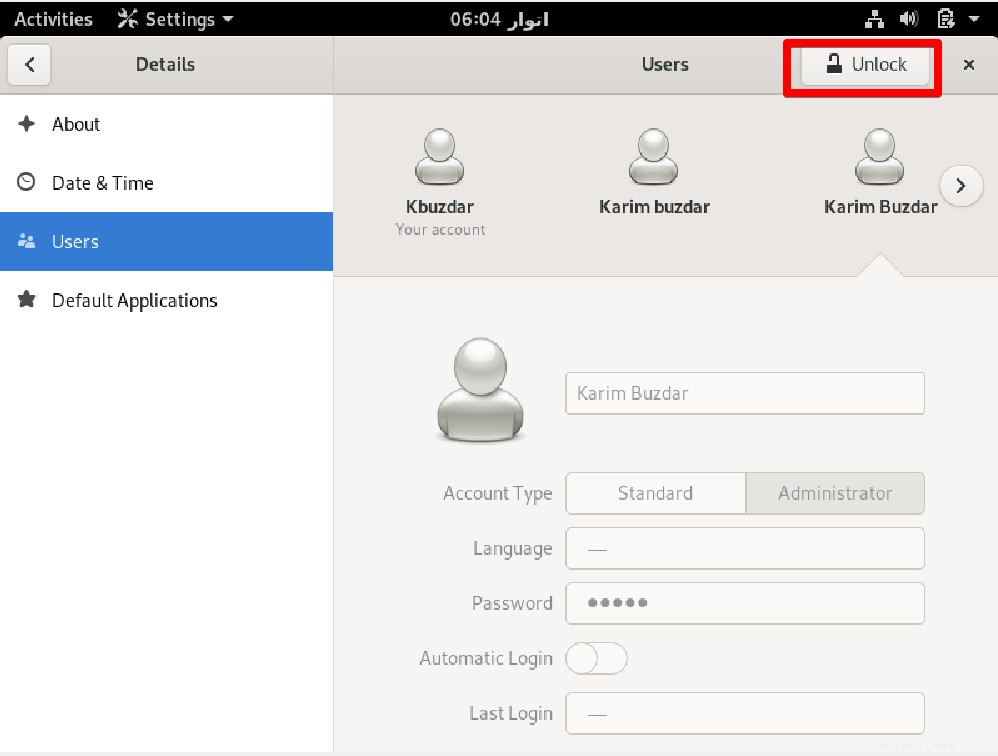
El siguiente cuadro de diálogo de autenticación aparecerá en la ventana del escritorio. Escriba la contraseña de administrador para la autenticación y haga clic en el botón 'autenticar'.
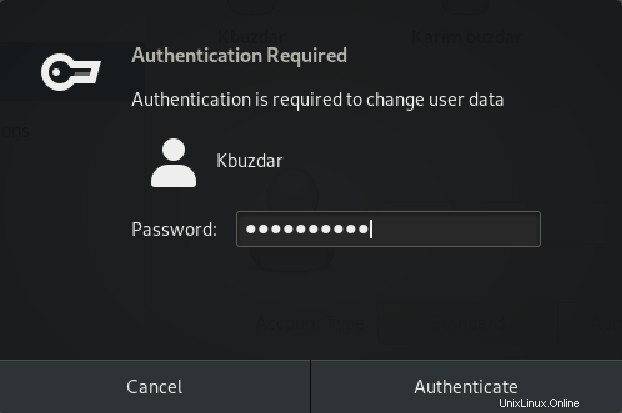
Ahora, haga clic en el botón 'Agregar usuario' para agregar un nuevo usuario al sistema Debian 10.
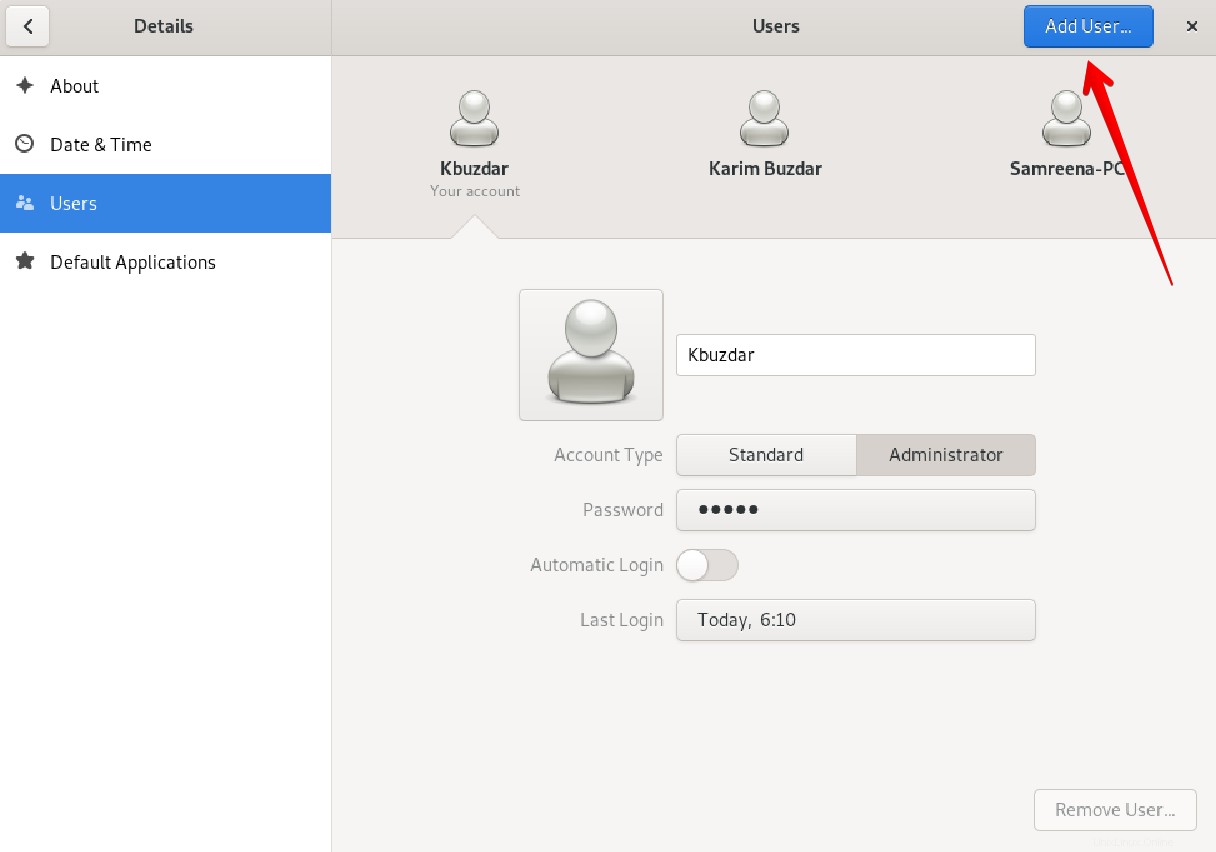
Ingrese la información requerida para agregar un nuevo usuario en el cuadro de diálogo que se muestra, como el tipo de cuenta, el nombre completo del usuario, la contraseña, etc. Después de proporcionar toda la información, haga clic en la opción 'Agregar'.
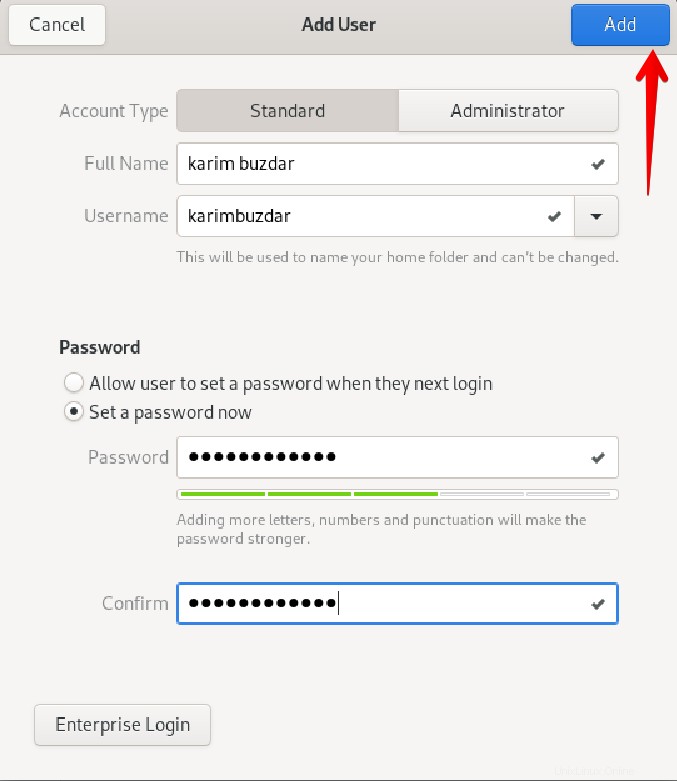
Verá en la ventana de visualización que el usuario se agregó a su sistema con éxito.
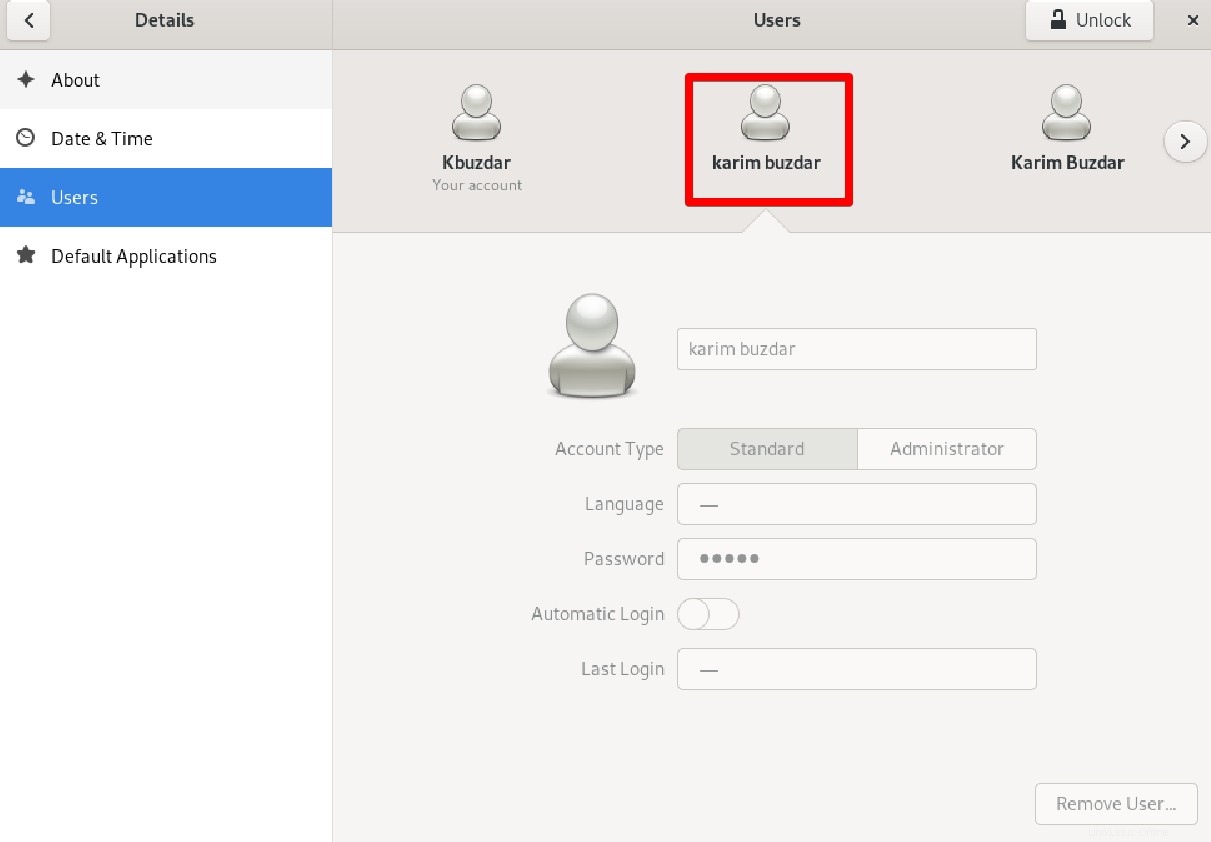
Eliminar usuario a través de la línea de comandos o Terminal de Debian 10
Para eliminar un usuario a través de la terminal, use la sintaxis que se proporciona a continuación:
$ sudo deluser {username} Ingrese el nombre de usuario que desea eliminar del sistema. Por ejemplo, para eliminar un usuario 'karimbuzdar' del sistema Debian.
$ sudo deluser karimbuzdar

Para eliminar un usuario junto con el directorio del usuario, escriba el comando mencionado a continuación:
$ sudo deluser --remove-home username
Para eliminar al usuario junto con todos los archivos asociados, utilice el siguiente comando:
$ sudo deluser --remove-all-files username
Cambie el nombre de usuario con su propio nombre del usuario que desea eliminar.
Eliminar usuario usando GUI en Debian 10
Para eliminar un usuario de su sistema Debian, haga clic en el icono de 'configuración'.
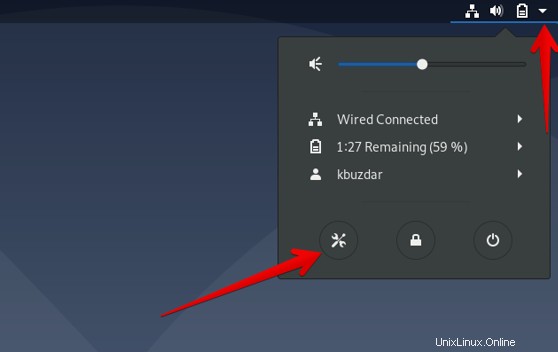
Escriba 'usuarios' en la barra de búsqueda para buscar la sección del usuario. La siguiente ventana del usuario debería aparecer en el escritorio:
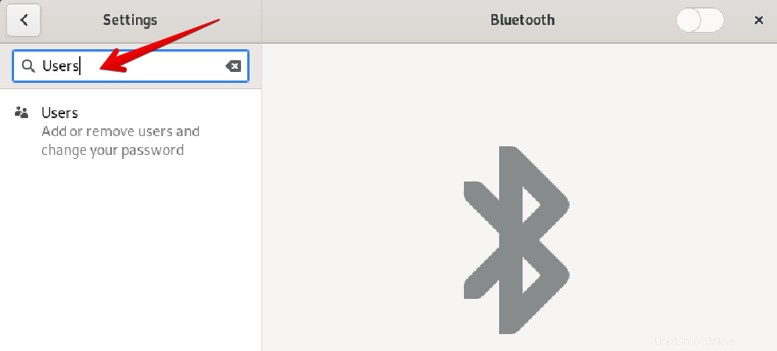
Haga clic en el botón "Desbloquear" para eliminar un usuario.
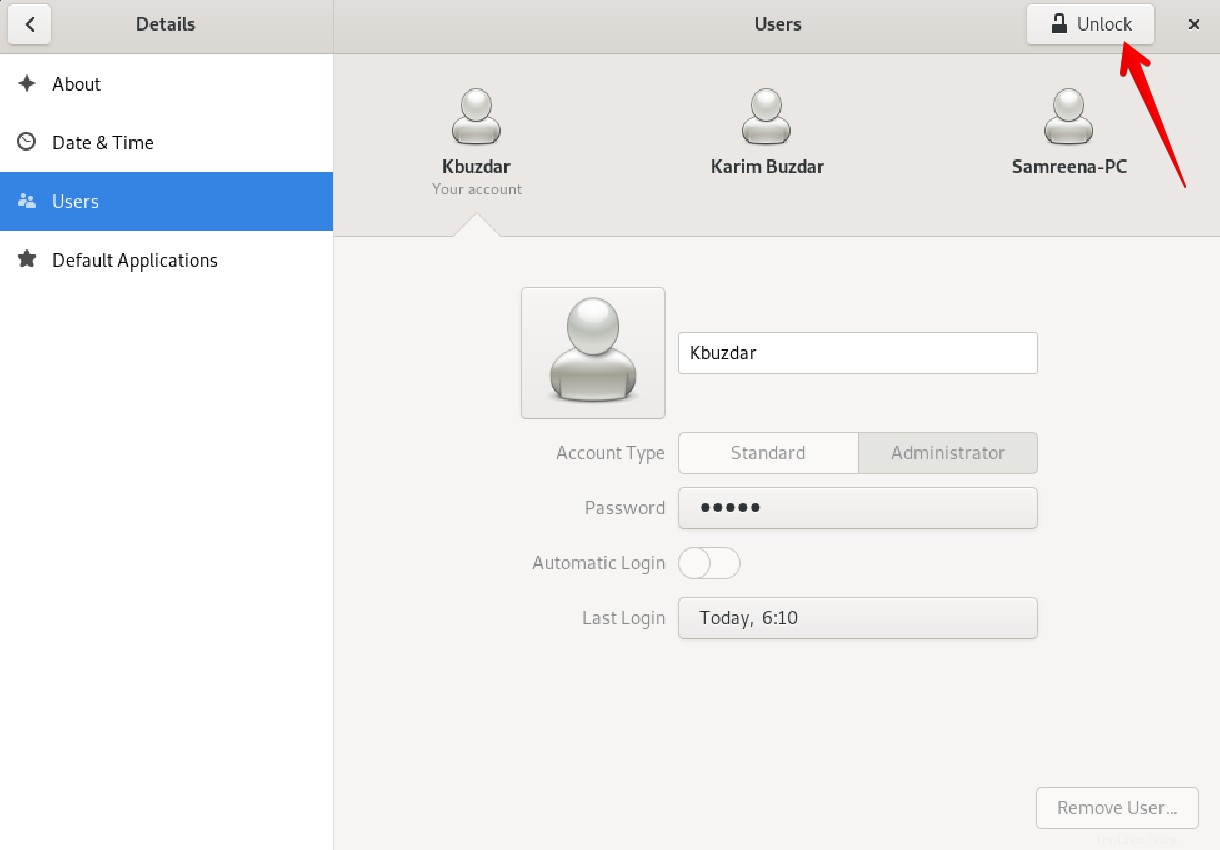
Ingrese la contraseña de la cuenta de inicio de sesión administrativa o sudo para autenticar al usuario y luego elija el botón 'autenticar'.
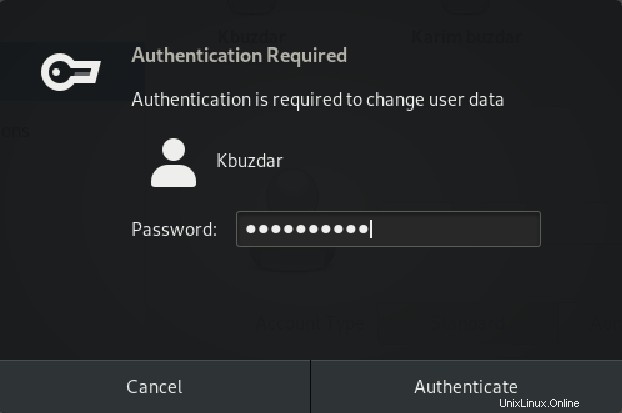
Ahora, elija el usuario que desea eliminar del sistema Debian y luego haga clic en el botón "Eliminar usuario" para eliminar este usuario.
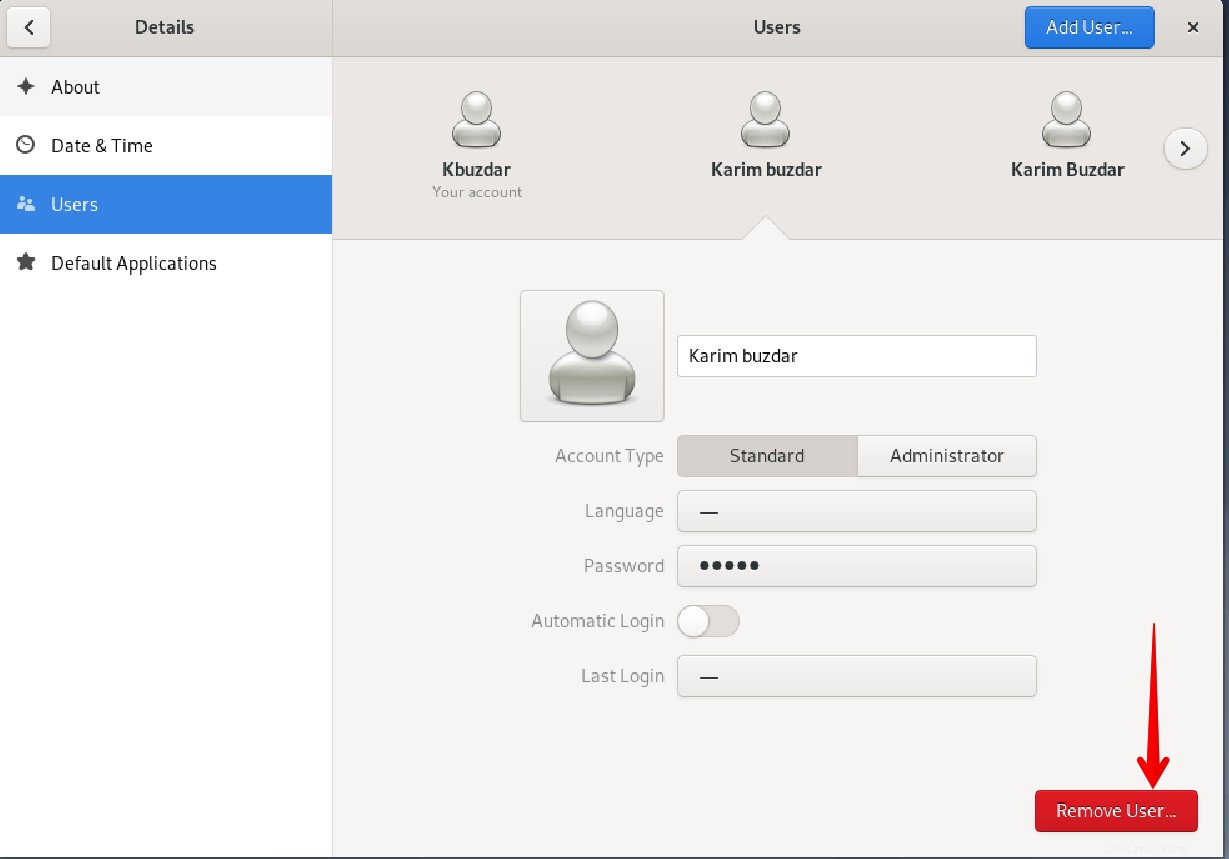
El siguiente mensaje mostrará la ventana de visualización. Si desea eliminar todos los archivos asociados con este usuario, haga clic en el botón "Eliminar archivos" para eliminar al usuario.
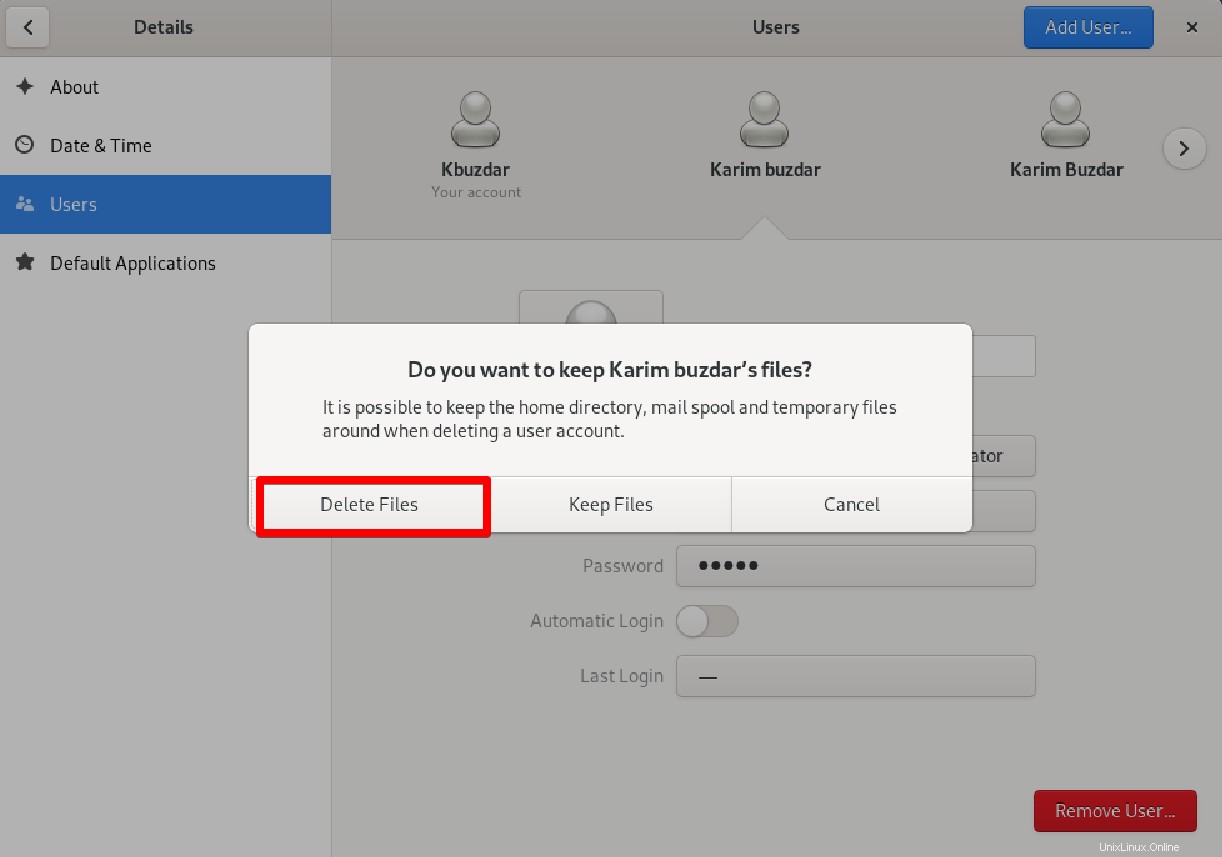
Conclusión
Hemos visto en este artículo cómo puede eliminar o agregar fácilmente un nuevo usuario a su sistema Debian 10. Hemos elaborado ambos métodos para hacer este trabajo usando la Terminal o a través de la GUI de Debian.